W tym poradniku dowiesz się jak wyłączyć komentarze w WordPress oraz zablokować je całkowicie zarówno w postach jak i na stronach.
Komentarze WordPress
Komentarze w WordPress pozwalają na swobodną dyskusję oraz wymianę zdań pomiędzy użytkownikami oraz administracją WP. Komentarze WordPress obsługiwane są domyślnie z poziomu platformy bez potrzeby instalacji dodatkowych wtyczek, jednak wiele stron korzysta do tego celu z zewnętrznych modułów takich jak np. Disqus.
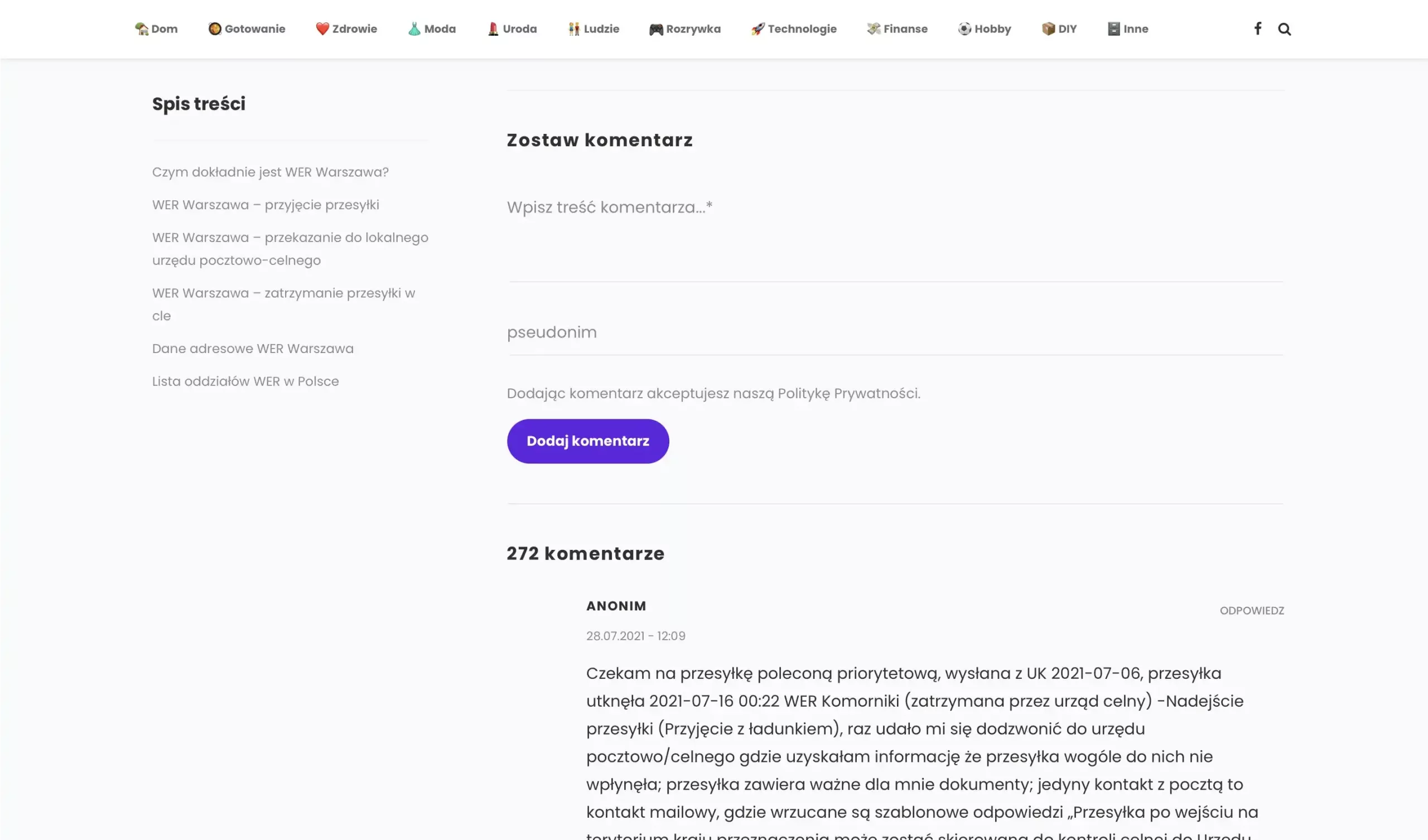
Komentarze WordPress na przykładzie portalu Porady.org.
Jak możesz zauważyć na powyższym screenie, komentarze WordPress to genialne narzędzie do angażowania społeczności strony internetowej. Poprzez komentarze WordPress strona może generować dodatkowy ruch (użytkownicy często wracają, aby dodać swoją opinię lub odpowiedź do dalszej dyskusji).
Bywa jednak, że chcemy wyłączyć komentarze w WordPress np. w sytuacji, gdy mogłyby one narazić stronę internetową na SPAM lub niepotrzebne wypowiedzi. Wyłączenie komentarzy w WordPress może także przyśpieszyć stronę WordPress. Istnieje kilka sposób na to jak możesz wyłączyć komentarze WordPress.
Jak wyłączyć komentarze WordPress [stare posty]
Wyłączenie komentarzy możesz wykonać zarówno ręcznie jak i za pomocą dodatkowych wtyczek, które mogą okazać się bardzo pomocne w tym przypadku.
Pamiętaj, aby zawsze przed zmianami wykonać kopię zapasową WordPress.
To co najpierw jednak musisz zrobić, aby zablokować komentarze w WordPress to udać się do zakładki Ustawienia, a następnie Dyskusja. Znajdziesz tam opcję Zezwól na komentowanie moich artykułów.
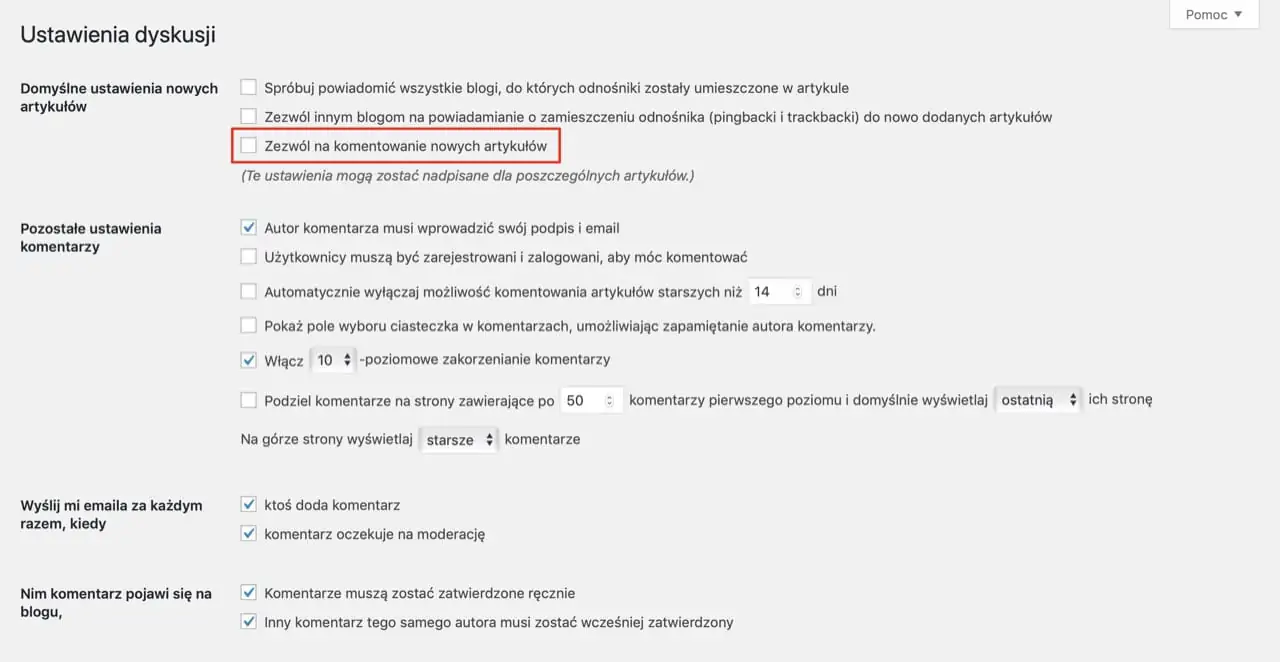
Wyłączanie komentarzy WordPress w ustawieniach.
Gdy ją odznaczysz, WordPress automatycznie wyłączy komentarze dla wszystkich nowych stron i wpisów. Jednak to co najważniejsze to fakt, że musisz zrobić to ręcznie dla już istniejących podstron WordPress.
Zobacz także nasz poradnik: Jak usunąć linki z komentarzy w WordPress?.
Jak wyłączyć komentarze WordPress [nowe posty]
Istnieje prosty sposób na to jak wyłączyć komentarze WordPress w już istniejących postach. Wystarczy, że udasz się do dowolnego wpisu, a następnie rozwiniesz w prawym górnym rogu ekranu Opcje ekranu. Gdy to zrobisz, zobaczysz do wybrania opcję Dyskusja. Zaznacz ją.
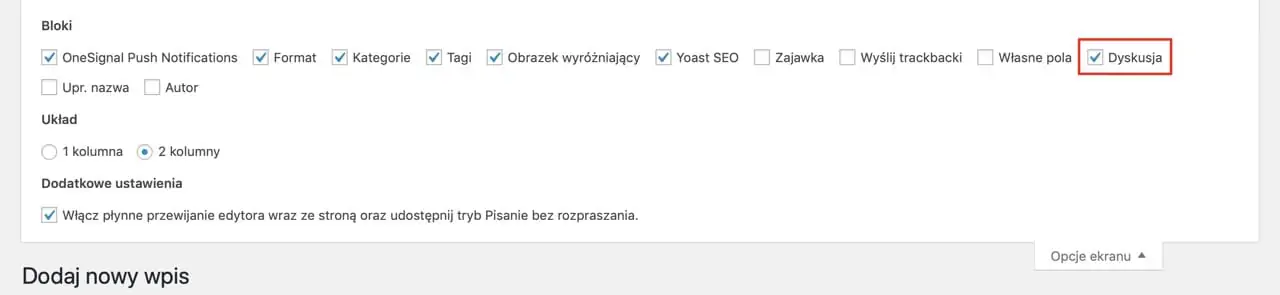
Wyłączanie komentarzy WordPress w postach.
Gdy włączysz tą opcję zobaczysz indywidualne ustawienia komentarzy WordPress dla każdego z wpisów.

Wyłączanie komentarzy WordPress w ustawieniach dyskusji postu.
Odznacz opcję Zezwól na komentowanie i odśwież stron. Komentarze w WordPress zostaną już zablokowane (w zależności od szablonu mogą być niewidoczne lub wyłączone). Co jednak zrobić kiedy strona WordPress posiada dużą ilość wpisów? Mamy na to dwa sposoby.
Wyłączanie komentarzy WordPress dla wielu postów
System WordPress posiada jedną funkcję, która sprawia, że to zadanie nie wymaga żmudnej i czasochłonnej pracy. Jest nią szybka edycja stron i postów za pomocą, które możesz masowo wyłączyć komentarze WordPress. W tym celu zaznacz wszystkie wpisy, w których chcesz zablokować komentarze i kliknij edytuj.
Możesz zmienić ilość wyświetlanych wpisów na np. 999, aby przyśpieszyć ten proces.

Szybka edycja i wyłączenie komentarzy w WordPress.
Zaznacz teraz Nie zezwalaj dla opcji Komentarze, a następnie zaktualizuj ustawienia postów. W ten sposób masowo wyłączysz komentarze w WordPress dla wszystkich zaznaczonych postów. Proste prawda? 🤓
Wyłączanie komentarzy w WordPress za pomocą wtyczki
Jeżeli to zadanie jest dla Ciebie zbyt trudne możesz także posiłkować się w wyłączaniu komentarzy WP darmową wtyczką o nazwie Disable Comments. Za jej pomocą możesz po jej zainstalowaniu wyłączyć masowo wszystkie komentarze we wszystkich postach i stronach WP.
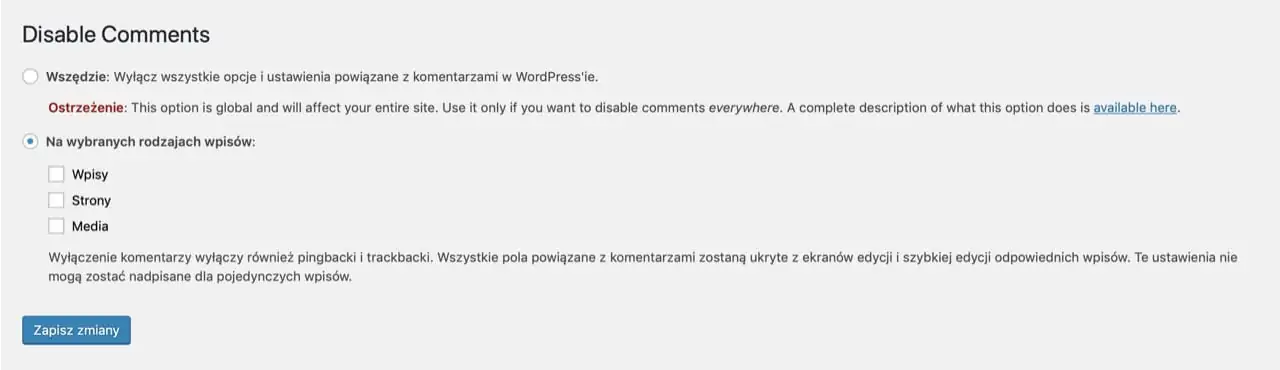
Wyłączanie komentarzy WordPress za pomocą wtyczki.
Oprócz tego, wtyczka pozwala także wyłączyć komentarze tylko we wpisach, stronach lub mediach. Wystarczy, że wybierzesz odpowiednią opcję i klikniesz Zapisz zmiany.
Wtyczka ta może znacznie ułatwić wyłączanie komentarzy WordPress jednak w naszym przypadku czasami zawiodła. Wtyczka jest jednak całkowicie darmowa, dlatego nic nie tracisz korzystając z niej.
Pamiętaj jednak, że po usunięciu wtyczki, ustawiania wrócą do tych sprzed jej zainstalowania, dlatego ręczna metoda jest przez nas bardziej polecana.
Jak wyłączyć komentarze WordPress w mediach
Chcesz wyłączyć komentarze WordPress w mediach? Istnieją na to także trzy sposoby. Pierwszy z nich to ręczne wyłączenie komentarzy WordPress tak jak w przypadku postów. Jest to jednak bardzo długi proces w przypadku wielu grafik dodanych w WordPress. Drugi sposób na wyłączenie komentarzy w WordPress to skorzystanie ze wspomnianej wtyczki Disable Comments.
Możesz także zrobić to masowo za pomocą prostej kodu, który musisz dodać do pliku functions.php:
function filter_media_comment_status( $open, $post_id ) {
$post = get_post( $post_id );
if( $post->post_type == 'attachment' ) {
return false;
}
return $open;
}
add_filter( 'comments_open', 'filter_media_comment_status', 10 , 2 );
Gdy to zrobisz odśwież stronę WordPress, a komentarze z mediów nie będą już widoczne.
Wyłączanie i usuwanie komentarzy WordPress
Gdy już zablokujesz możliwość dodawania nowych komentarzy w WordPress warto także usunąć te istniejące, aby nie zaśmiecały Twojej bazy. W tym celu udaj się do zakładki Komentarze. Zaznacz teraz wszystkie wpisy i wybierając opcję Przenieś do kosza kliknij Zastosuj. Następnie opróżnij kosz i folder Spam.

Usuwanie komentarzy w WordPress.
Usuwanie komunikatu „Komentarze są wyłączone”
Na sam koniec jeszcze jedna przydatna porada WordPress. Jak już wspomnieliśmy, czasami po wyłączeniu komentarzy w WordPress wciąż możesz widzieć pod postami, stronami lub mediami komunikat „Komentarze są wyłączone”.
Aby go usunąć jest na to prosty, ale skuteczny trick. Otwórz główny katalog WordPress na serwerze FTP, a następnie przejdź do katalogu /wp-content/themes/. Otwórz folder szablonu i dodaj w nim pusty plik o nazwie comments.php. Jeżeli istnieje już taki plik usuń go lub zmień jego nazwą na np. comments-old.php. Gotowe.
Wyłączanie komentarzy WordPress z ekspertami
Potrzebujesz pomocy przy komentarzach lub administracji WordPress? Jesteśmy zawsze gotowi by pomagać. Skontaktuj się z nami i opisz nam swój problem, a my rozwiążemy go dla Ciebie. Ekspresowo zajmiemy się wyłączeniem komentarzy WordPress za Ciebie, a także pomożemy z inną konfiguracją platformy WordPress.
![Jak wyłączyć komentarze WordPress [krok po kroku] Jak wyłączyć komentarze WordPress [krok po kroku]](https://siriuspro.pl/wp-content/uploads/jak-wylaczyc-komentarze-wordpress-1200x800.webp)